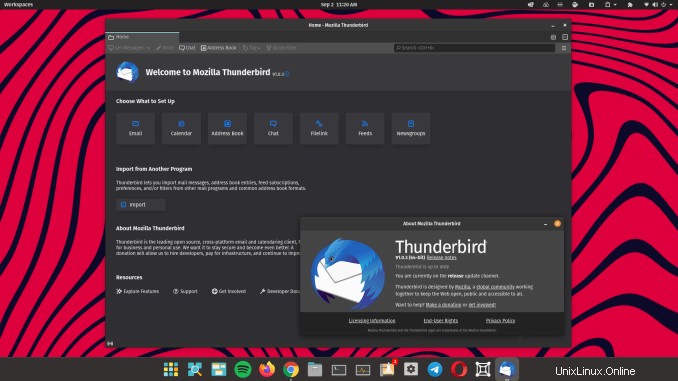
メッセージ用の完全な電子メールクライアントが必要な場合は、Ubuntuおよびその派生物であるElementary OS、Linux mint、Pop OS、Linuxliteに最新のThunderbird91をインストールする方法を参照してください。
Thunderbird 91は、Mozilla Foundationの無料の電子メールクライアントであり、セットアップとカスタマイズが簡単で、多くの機能を備えています。
Thunderbirdクライアントを使用すると、Hotmail、Gmail、Yahoo、iG、UOL、Hi Mail、iBest、Terra、BOL、またはSMTP / POP3/IMAPをサポートするその他のプロバイダーからメールをダウンロードまたはアクセスできます。
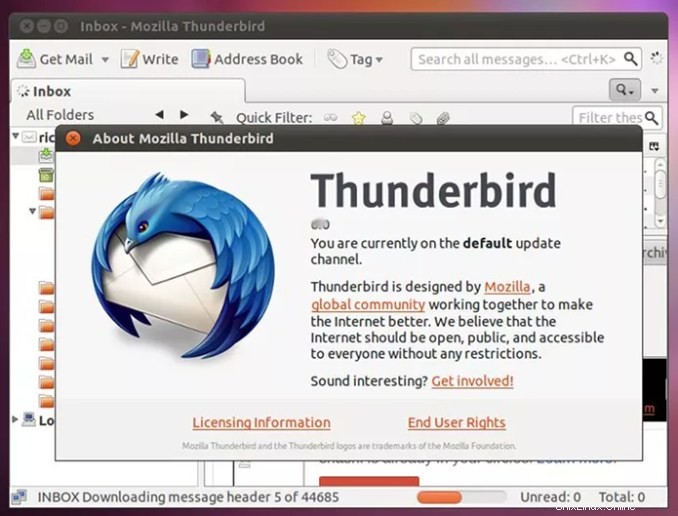
さらに、新しいバージョンではFacebookチャット、Googleトーク、Twitter、IRCのチャットがサポートされており、Thunderbirdを使用すると、拡張機能を介して必要なときにいつでも新しい機能を追加できます。
Linux Ubuntu、Fedora、openSUSEおよび派生物にOpenSnitchファイアウォールをインストールする方法
Ubuntuとその派生物に最新のThunderbird91をインストールする方法
最新バージョンのThunderbirdをUbuntuにインストールし、それから将来のアップデートを自動的に受信できるようにするには、次の手順を実行する必要があります。
手順1.ターミナルを開きます。
ステップ2.まだの場合は、このコマンドを使用してプログラムリポジトリを追加します;
sudo add-apt-repository ppa:mozillateam/ppa手順3.次のコマンドでパッケージマネージャーを更新します:
sudo apt-get updateステップ4.次に、以下のコマンドを使用してプログラムをインストールします;
sudo apt-get install thunderbird最新のThunderbird91をUbuntuまたは他のディストリビューションに手動でインストールする方法
上記の手順でインストールに失敗した場合、リポジトリを追加したくない場合、または別のDebianベースのディストリビューションにインストールしてみたくない場合は、リポジトリページに移動し、パッケージをダウンロードしてインストールすることで、プログラムのDEBファイルを取得できます。手動で(2回クリックして)
しかし、覚えておいてください!このタイプのインストールを選択すると、プログラムの更新は受信されません。
準備!これで、[アプリケーション]/[ダッシュ]/[アクティビティ]メニューまたはディストリビューション内の他のアプリケーションランチャーからプログラムを開始するか、thunderbirdと入力できます。 またはターミナルで、その後にTabキーを押します。
Ubuntuおよび派生物へのThunderbirdのアンインストール
Ubuntuおよび派生物でThunderbirdをアンインストールするには、次の手順を実行します。
手順1.ターミナルを開きます。
ステップ2.以下のコマンドを使用してプログラムをアンインストールします;
sudo add-apt-repository repositório -r -ysudo apt-get remove thunderbird --auto-removeこちらもご覧ください
この他のチュートリアルを使用してプログラムをインストールすることもできます: